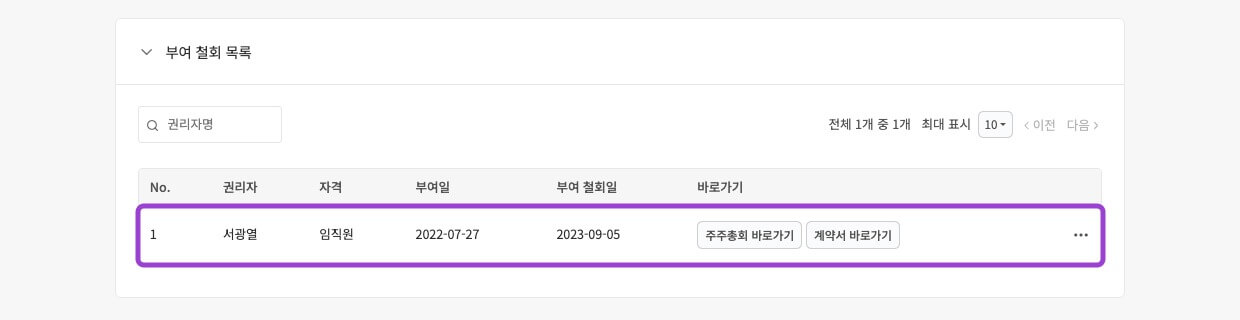스톡옵션 부여 취소·철회하기
최근 수정일: 2024년 10월 17일
·
읽는데 약 5분 정도 걸려요

빠르고 정확하게 업무 부담을 줄여드릴게요!
기업 성장에 모든 시간을 쏟으세요
스톡옵션 부여 취소와 철회는 뭐가 다른가요?
스톡옵션 부여 결의 후 실제 계약을 진행하고, 퇴사 등 취소 사유가 발생했다면 ‘부여 취소’를 해야 해요. 이사회에서 부여 취소 결의를 진행하셔야 해요.
스톡옵션 부여 결의는 했지만 아직 계약을 하지 않은 상태에서 퇴사 등 취소 사유가 발생했다면 ‘부여 철회’ 상황이 되어요. 이 경우 따로 이사회에서 부여 취소 결의를 하실 필요는 없어요.
스톡옵션 부여 취소는 언제 가능한가요?
- 스톡옵션을 부여받은 사람이 본인의 의사로 사임한 경우
- 스톡옵션을 부여받은 사람이 고의 또는 실수로 회사에 중대한 손해를 입힌 경우
- 기타 스톡옵션 부여 계약서에 기재된 사유에 해당하는 경우
- 관련 가이드: 스톡옵션 부여 후 취소, 법적 분쟁이 되지 않으려면?
스톡옵션의 일부만 취소해야 하는 경우도 있어요
스톡옵션 부분 취소는 직원이 갖고 있던 스톡옵션 중 행사 가능한 수량은 남겨두고 취소하는 거예요. 행사 가능한 스톡옵션이 있는 상태에서 직원이 퇴사할 경우, 스톡옵션 부분 취소가 필요할 수 있어요. 계약서 내용에 따라 퇴사 후 수개월 내에 행사 가능한 수량만큼 스톡옵션 행사 청구를 할 수 있기 때문이에요.
어떻게 해야 하나요?
스톡옵션 부여 취소
스톡옵션 부여 취소는 등기 사항이 아니라서 이사회 결의만 하면 끝나요. 이사회가 없다면 주주총회에서 결의하시면 되어요. 취소 건이 나올 때마다 이사회를 매번 소집하고 결의하면 번거로워요. 그래서 일자를 정해서 한꺼번에 부여 취소 결의하는 경우가 많아요. 보통 1년에 1번 혹은 상반기·하반기 등으로 나누어서 진행해요.
스톡옵션 부여 취소 후, 챙겨야 할 것
회사에서 직접 스톡옵션을 관리하면 부여 취소할 때마다 부여 가능 수량이 얼마나 복구됐는지, 어떤 권리자의 스톡옵션이 취소되었는지 담당자가 매번 관리해야 해서 번거로워요.
ZUZU에서 스톡옵션 자동 관리를 하면 따로 신경 쓸 필요가 없어요. 취소된 스톡옵션 수량만큼 부여 가능 수량이 자동으로 복구되고, 스톡옵션 부여 내역을 통해 부여 취소 기록도 한눈에 확인할 수 있거든요.
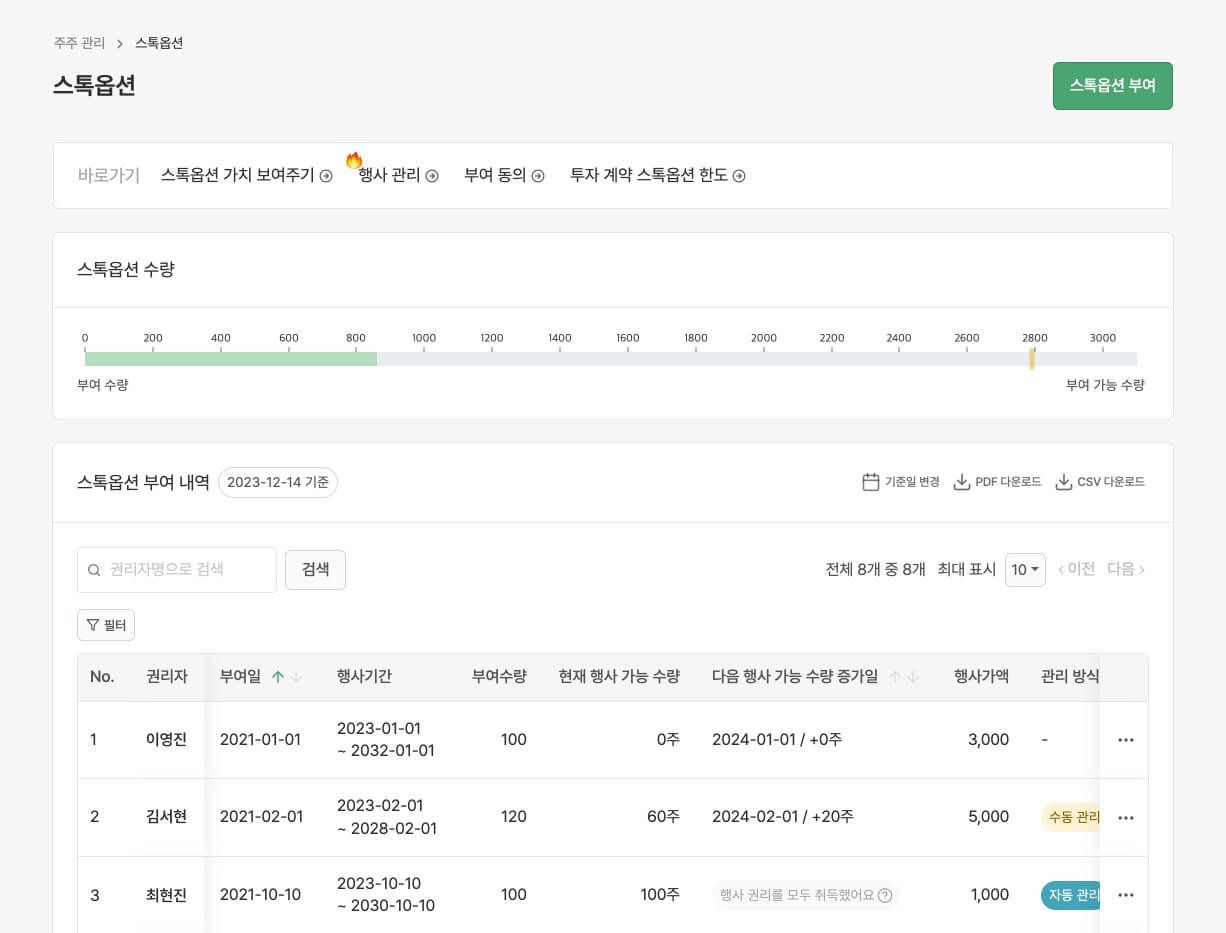
스톡옵션 부여 철회
스톡옵션 부여 철회는 스톡옵션 부여의 법적 계약 전, 부여 계획을 번복한 것이기 때문에 따로 조치를 취할 필요가 없어요. 그만큼, 회사가 자율적으로 관리해야 해요. 예를 들어, 여러 명에게 스톡옵션 부여 결의를 했는데 일부 스톡옵션을 철회한다면, 철회한 수량을 파악해서 부여 가능 수량을 복구하는 등 꼼꼼히 챙겨야겠죠.
참고
스톡옵션 부여 취소·철회, 쉽게 관리하려면?
ZUZU에서는 스톡옵션 부여 취소 결의에 필요한 모든 서류를 만들 수 있어요. 스톡옵션 부여 철회도 스톡옵션 명부 페이지에서 클릭 한 번에 확실히 처리할 수 있고요. 각각 어떻게 진행하는지 자세히 알려드릴게요!
ZUZU에서 스톡옵션 부여 취소 결의하기
1. 홈 화면에서 새로운 주주총회·이사회·등기를 클릭하세요.
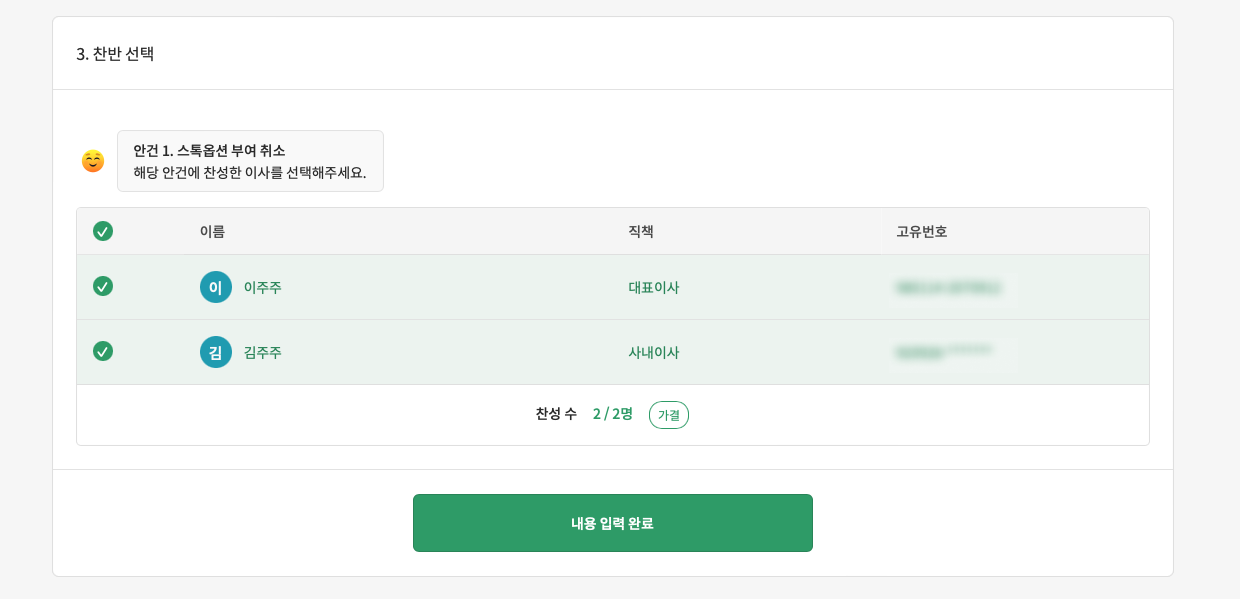
2. 스톡옵션 부여 취소를 선택하세요.
3. ‘부여 취소할 스톡옵션 선택’ 버튼을 클릭하세요.
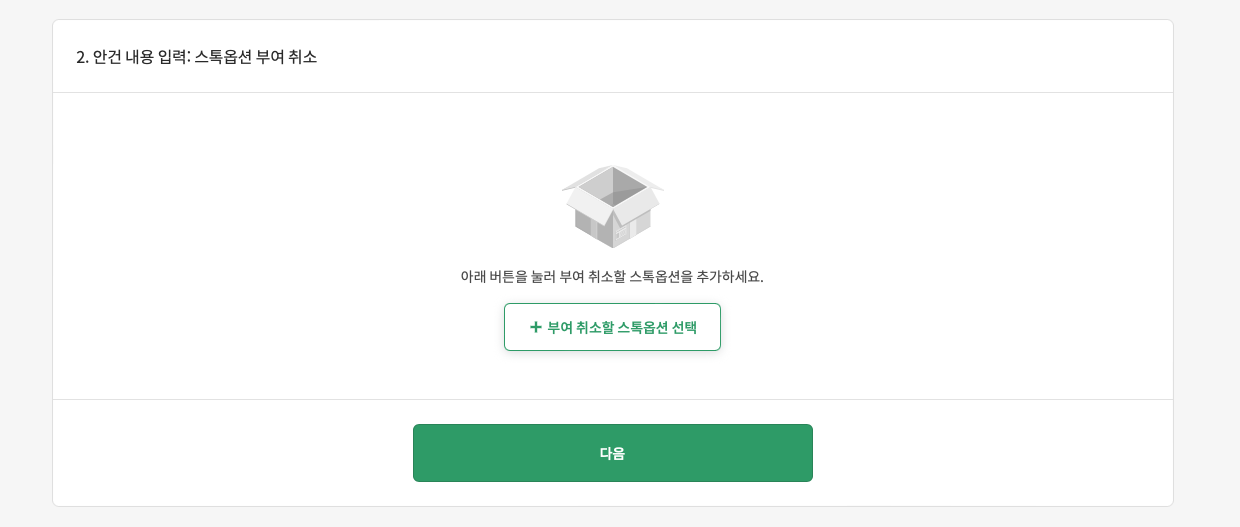
4. 스톡옵션 부여를 취소할 권리자를 선택 후 취소사유를 입력하신 뒤 추가 버튼을 눌러주세요.
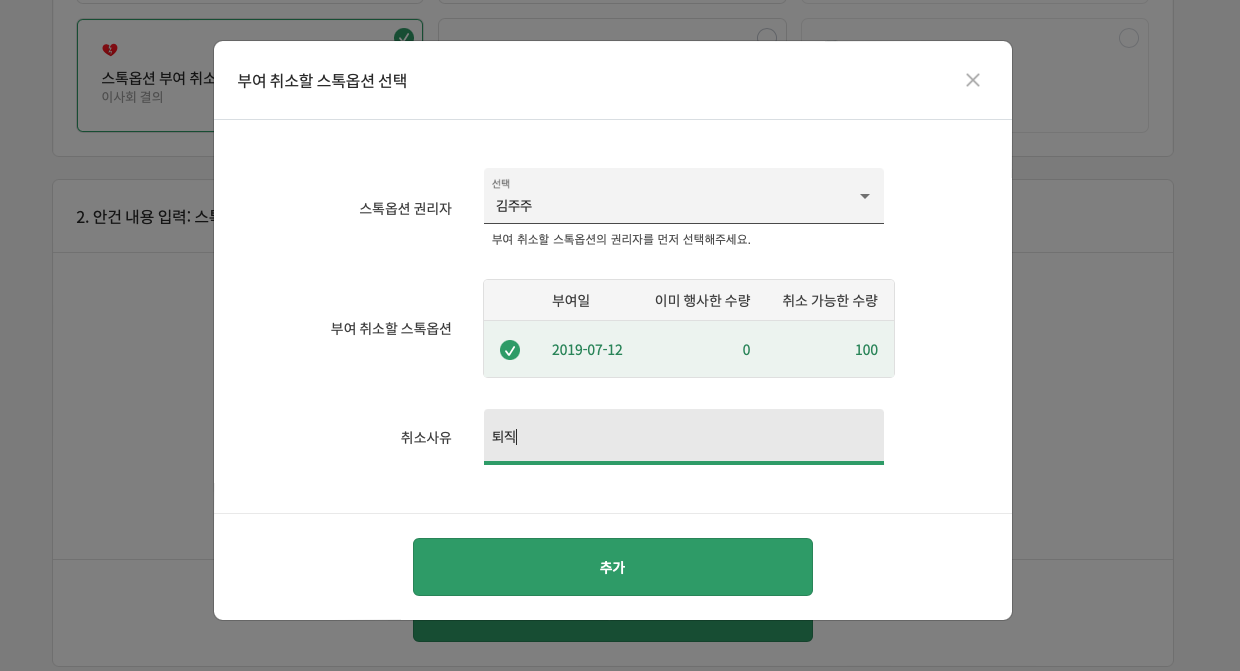
5. 결의 일정을 입력하는 화면이 나와요. 상법과 정관에 맞게 설정된 일정 그대로 두어도 되고, 수정하셔도 되어요.
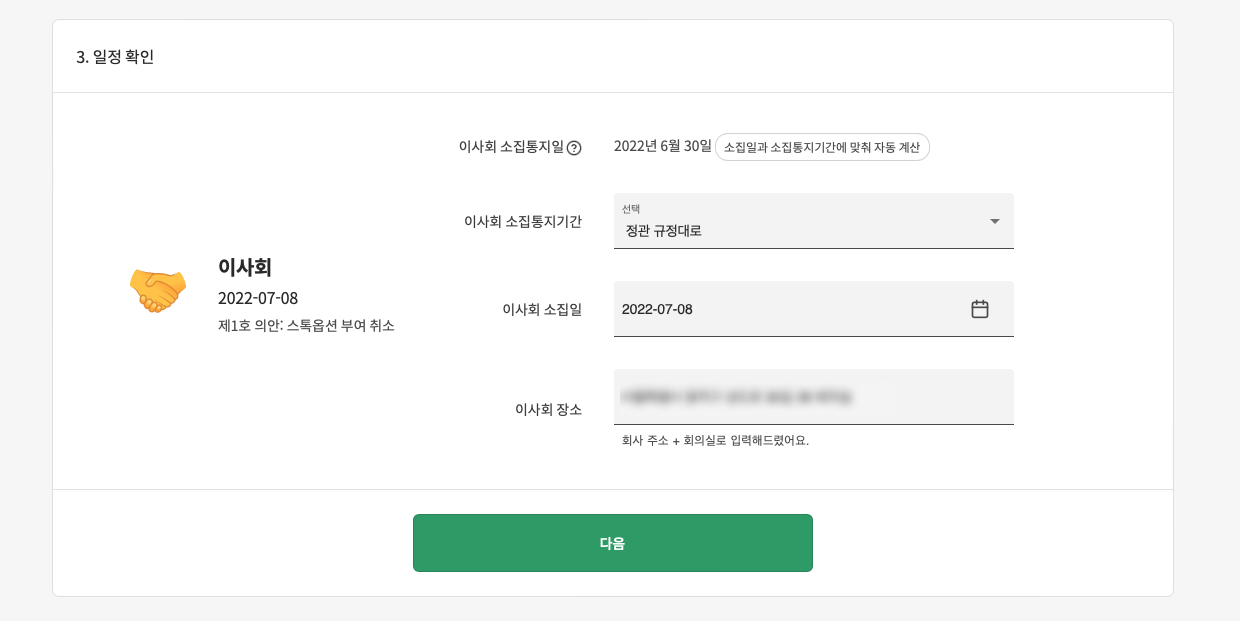
6. ‘입력 완료’ 버튼을 클릭해주세요.
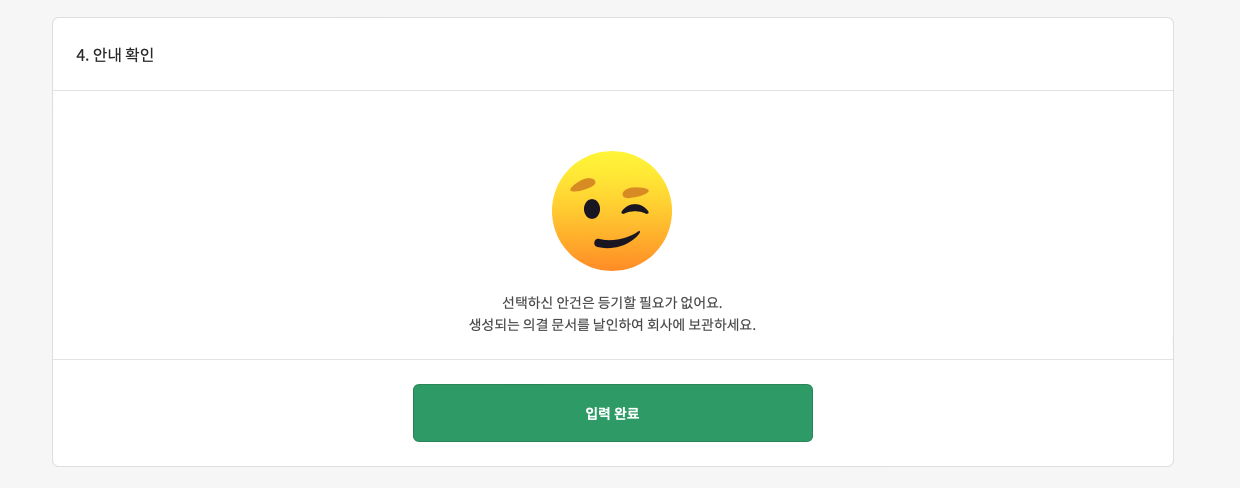
7. 의결에 필요한 문서들이 간단하게 생성되었어요! 이사회(혹은 주주총회) 의사록을 클릭해 참석 및 의장, 찬성 인원을 입력해주세요.
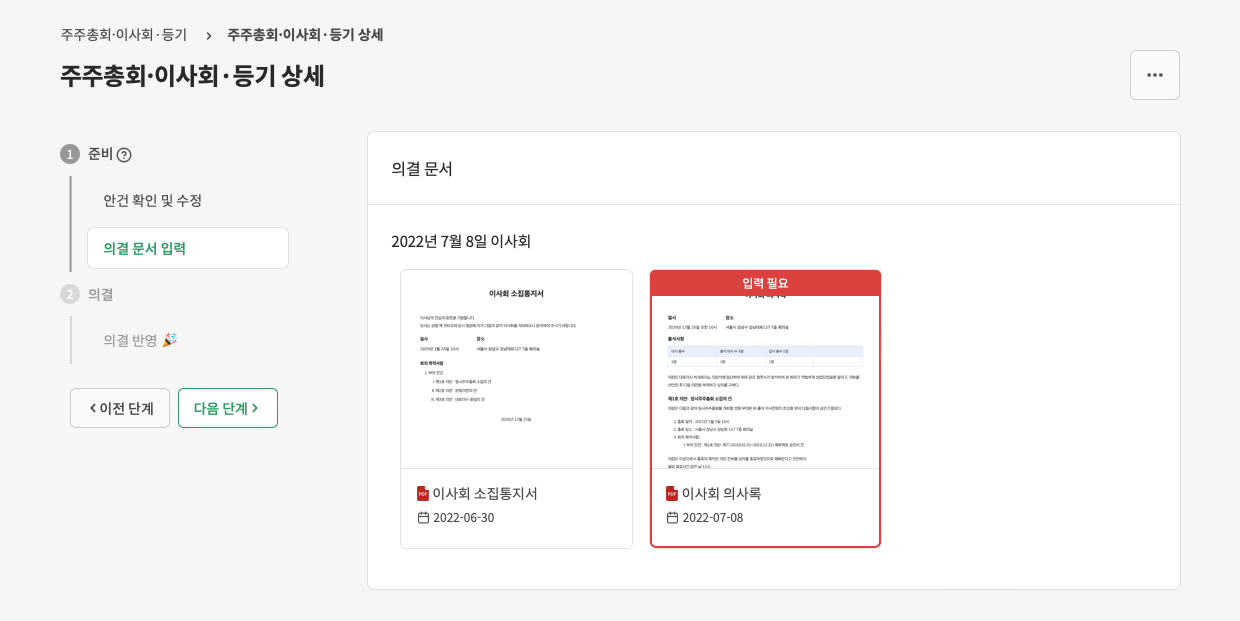
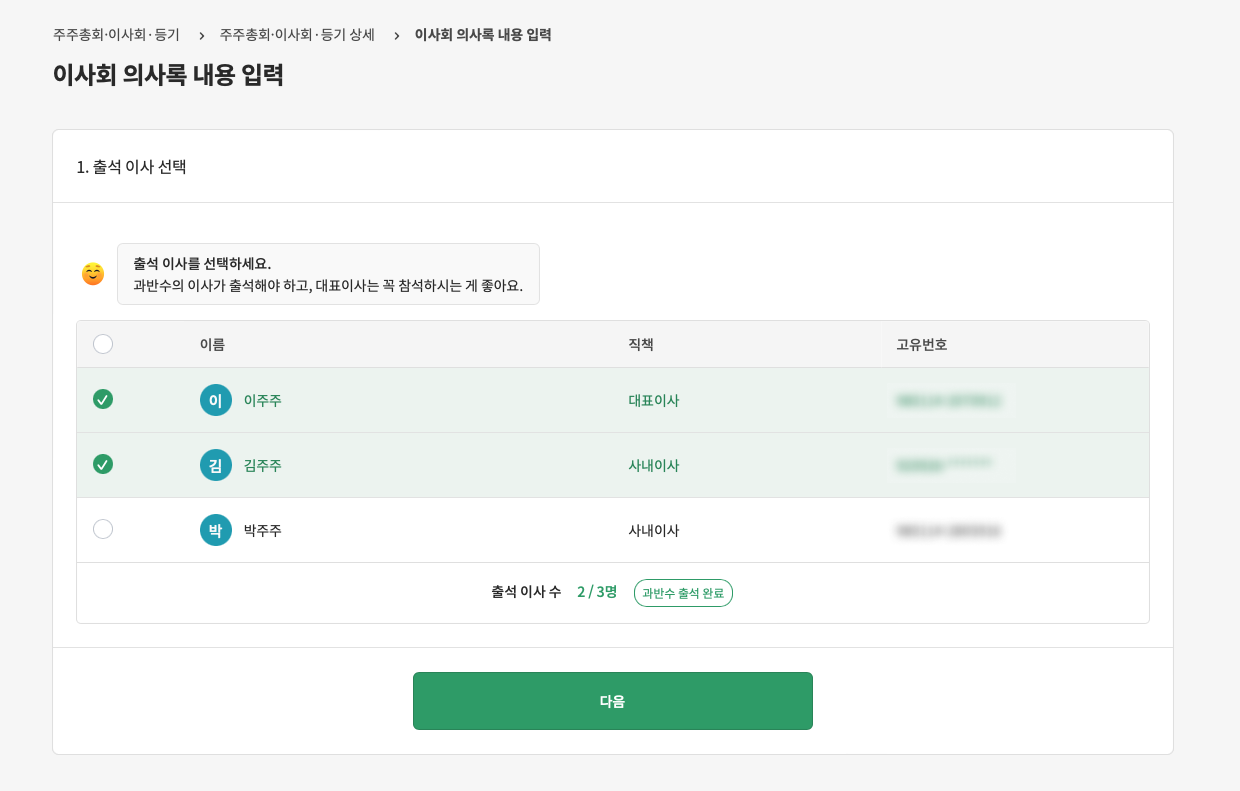
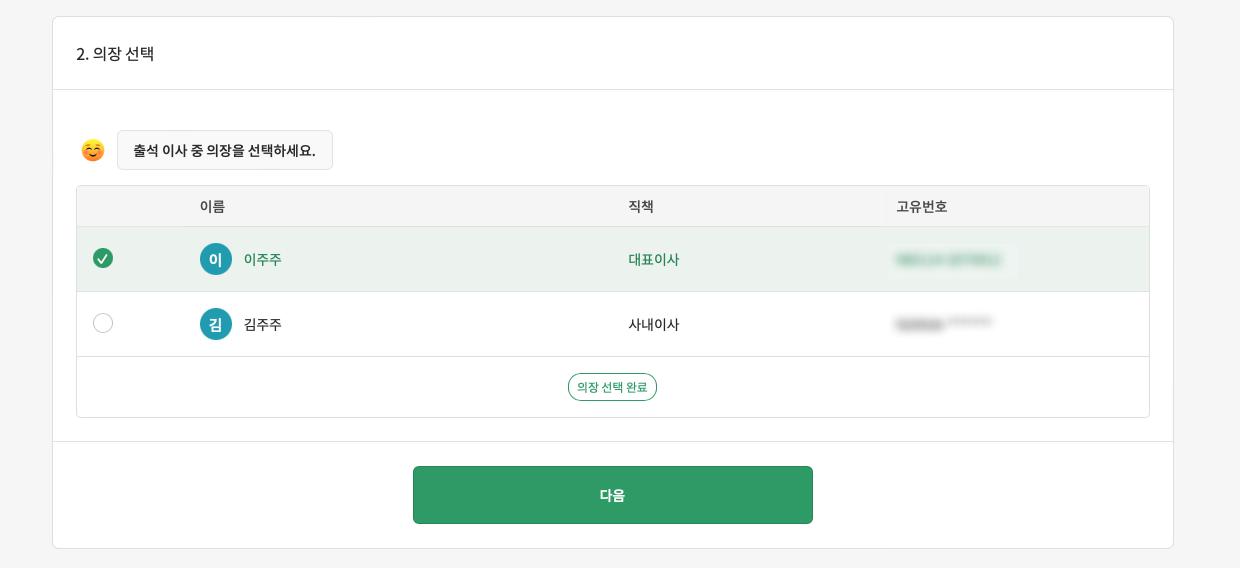
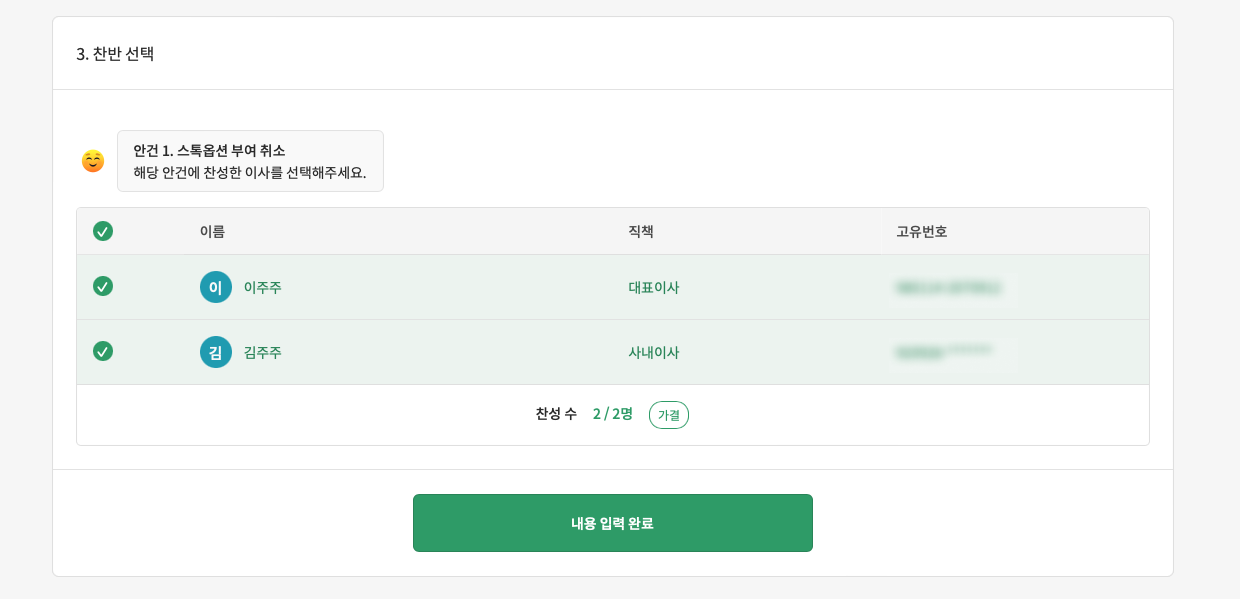
8. 날인까지 완료된 이사회 의사록을 의결 반영 페이지에 업로드하신 뒤, ‘의결 반영’ 버튼을 클릭하시면 끝!
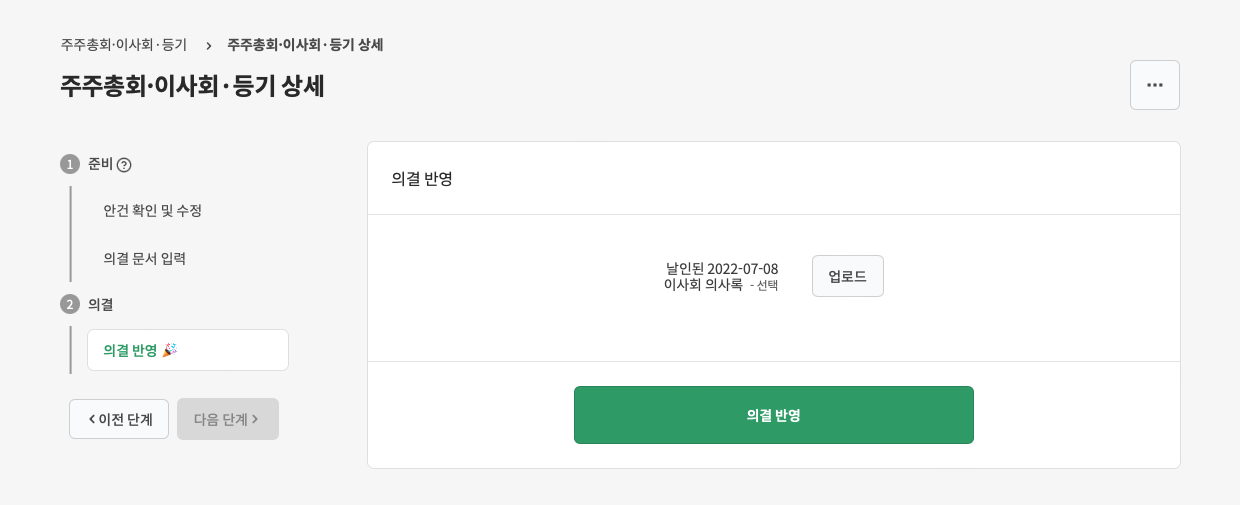
ZUZU에서 스톡옵션 부분 취소하기
1. 홈 화면에서 ‘주주총회·이사회·등기’ 메뉴로 이동해서 ‘주주총회·이사회·등기 준비’ 버튼을 눌러주세요.
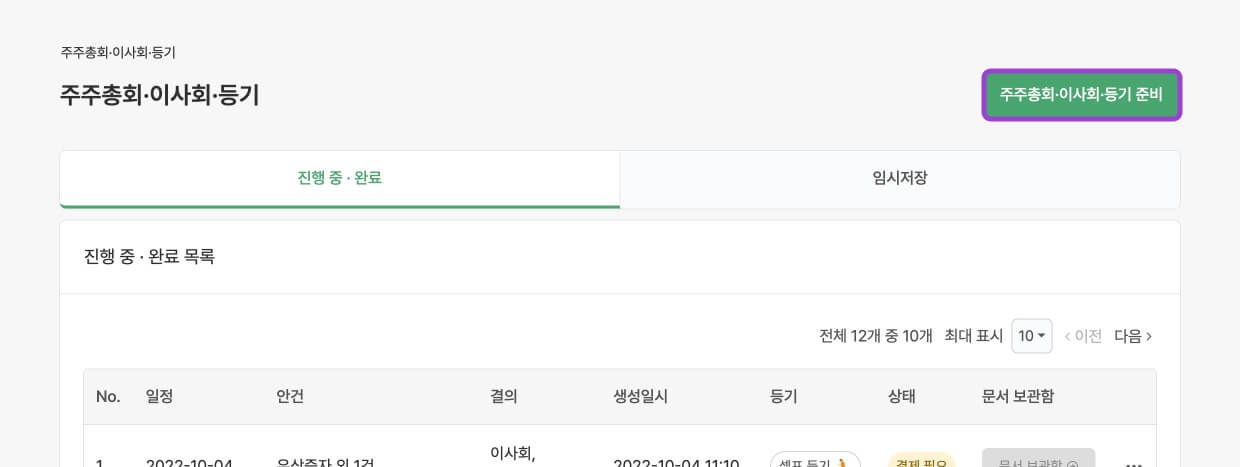
2. ‘스톡옵션 부여 취소’ 안건을 누르면 안건 입력 섹션이 나타나요. ‘취소 기준일’을 입력하고 스톡옵션 부여 취소할 ‘권리자’를 선택하세요.
- 이때 ‘행사 가능 수량 포함’을 체크 해제한 상태로 ‘부여 취소’를 누르면 스톡옵션이 부분 취소되어요.
- ‘행사 가능 수량 포함’을 체크하면 행사 가능한 스톡옵션 수량이 전부 취소되어요.
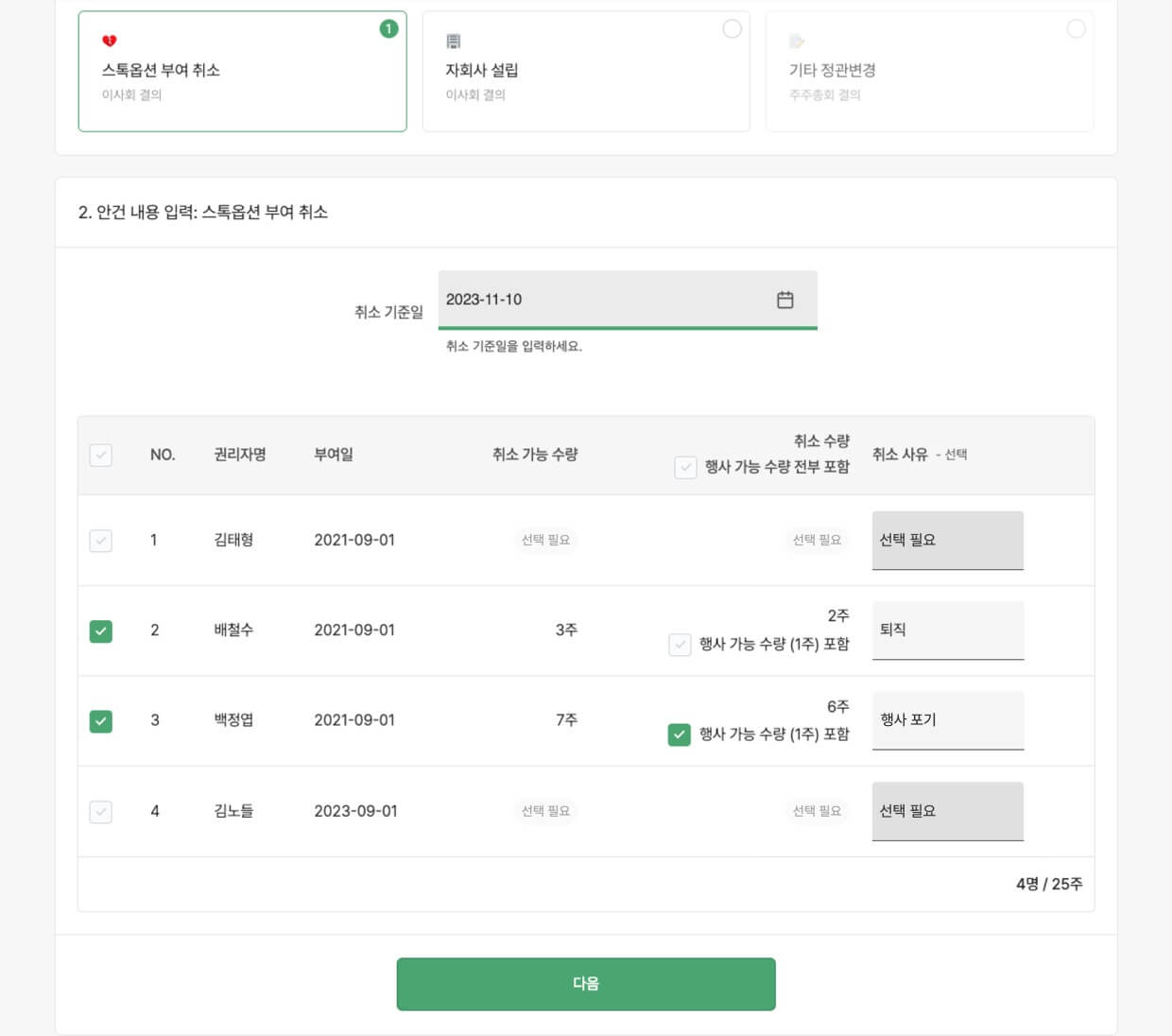
3. 이사회 소집일을 입력하시고, ‘입력 완료’ 버튼을 누르시면 안건 생성이 완료되어요.
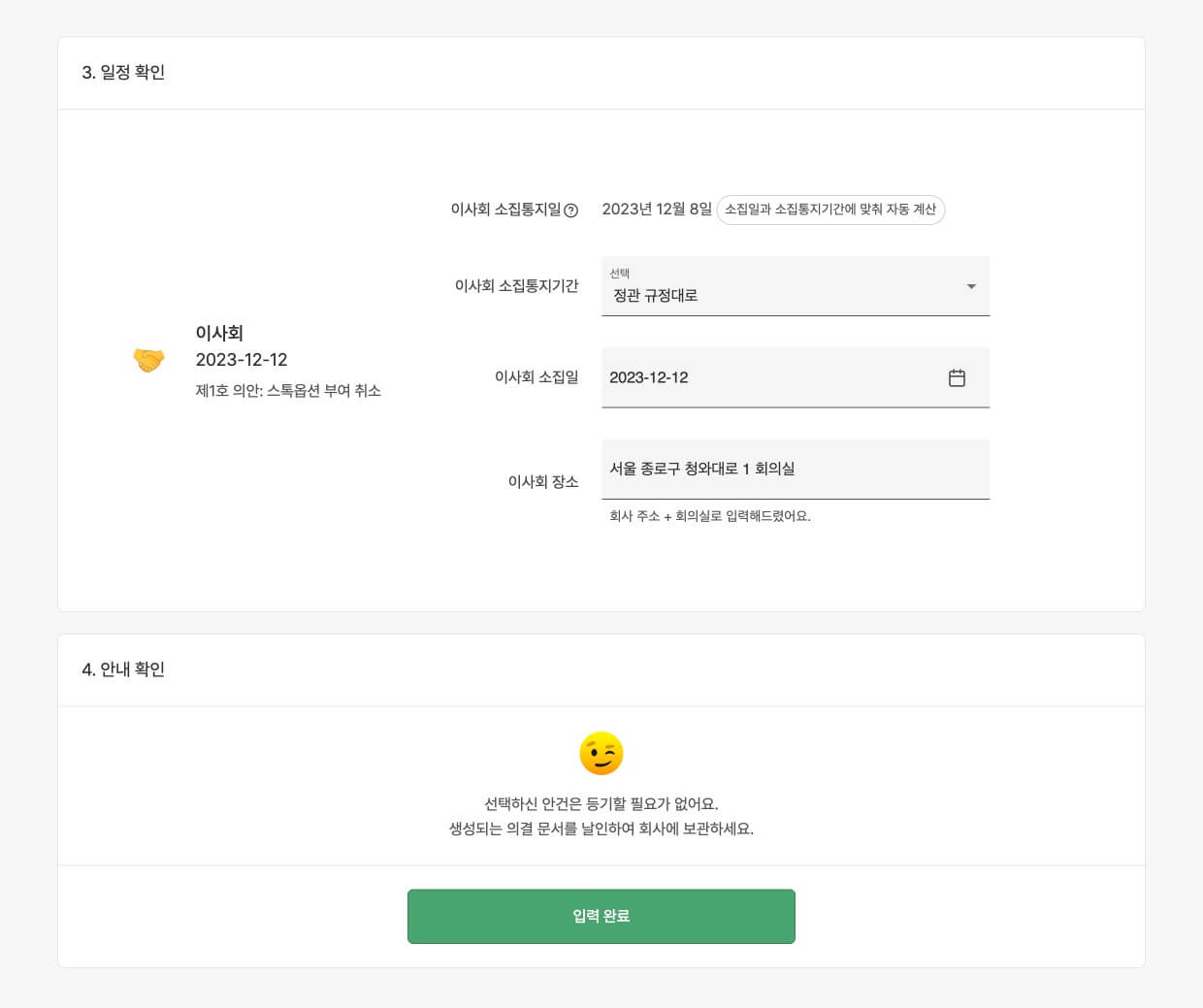
4. ZUZU가 만들어드린 문서를 다운로드해, 이사회 소집일에 맞춰 결의를 진행해 주세요.
5. 이제 결의한 내용을 바탕으로 이사회 의사록을 만드셔야 하는데요. ‘주주총회·이사회·등기’ 메뉴의 ‘진행 중·완료’ 목록에서 생성하신 ‘스톡옵션 부여 취소’ 안건을 선택해 주세요.
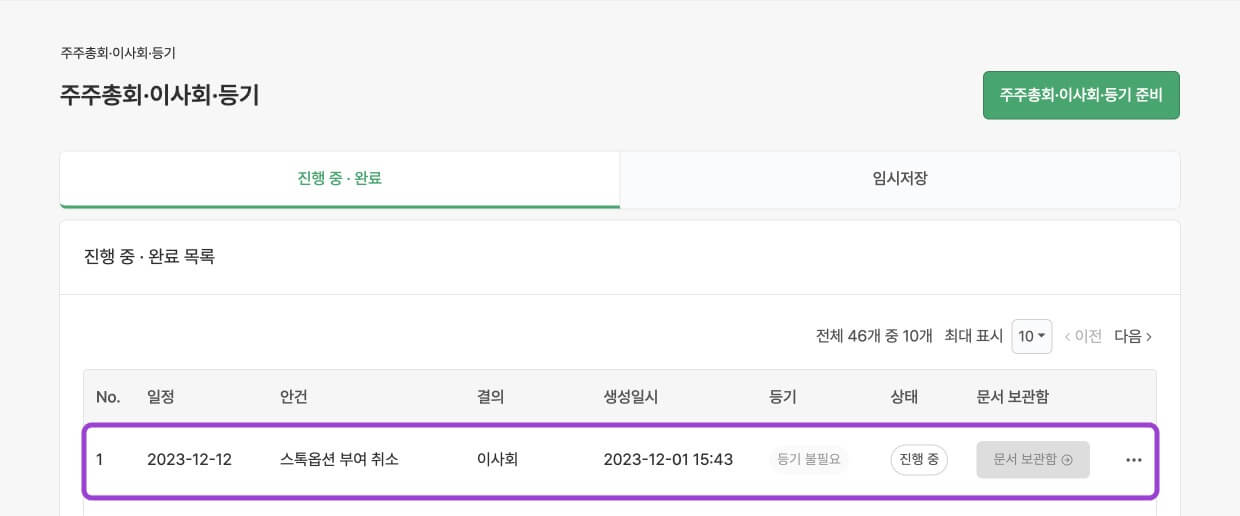
6. ‘의결 문서 입력’에서 ‘이사회 의사록’을 선택해 주세요.

7. 출석한 이사를 선택하고 의장과 찬반 선택까지 완료하면, 이사회 의사록 입력이 끝나요.
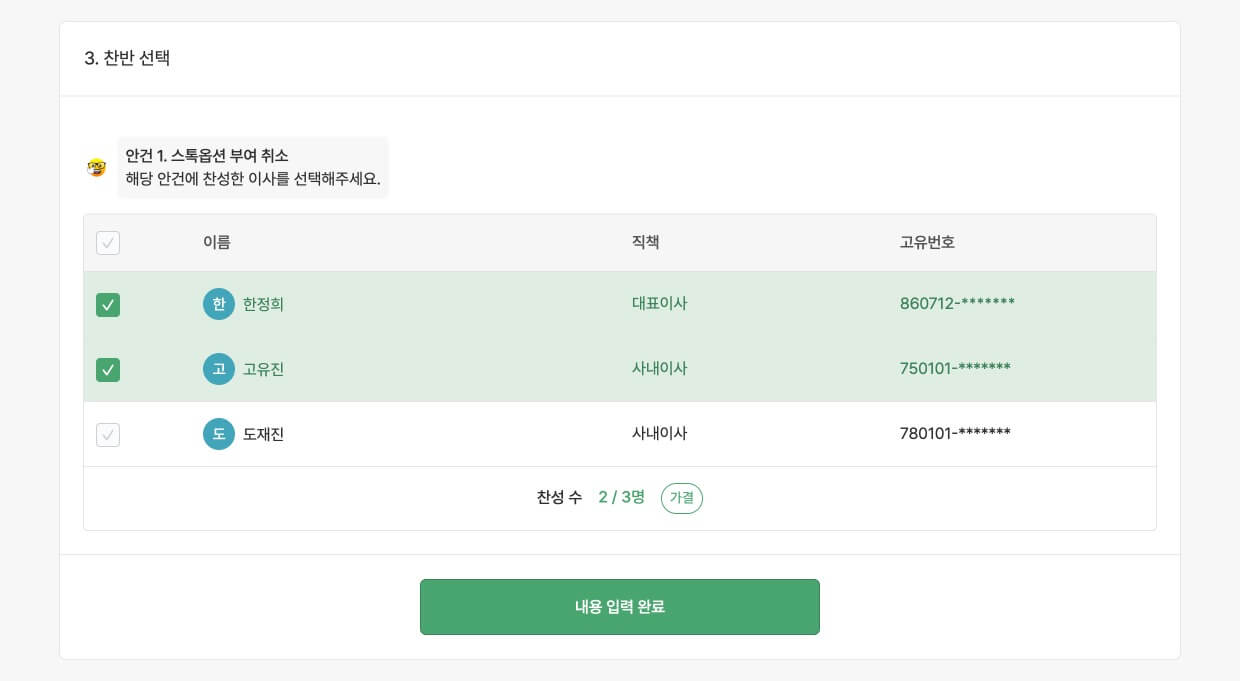
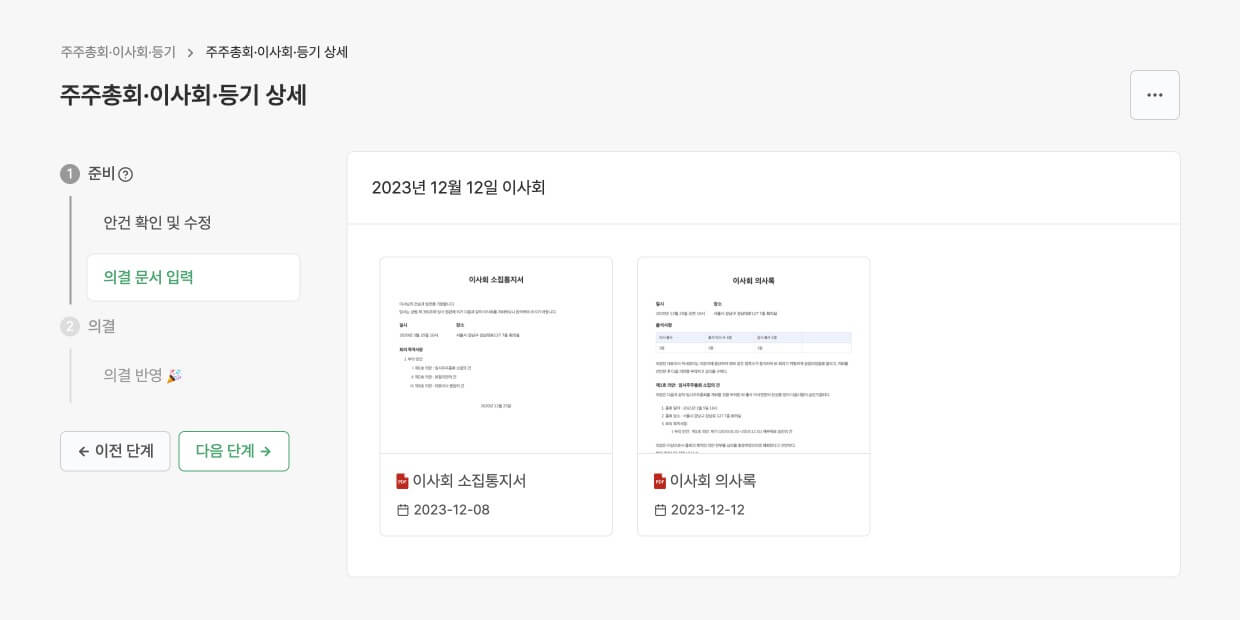
8. 부분 취소한 스톡옵션을 ZUZU에도 반영할 차례에요. ‘의결 반영으로 넘어가서 날인한 이사회 의사록 등, 추가 서류를 업로드하고 ‘의결 반영’ 버튼을 누르시면 되어요.
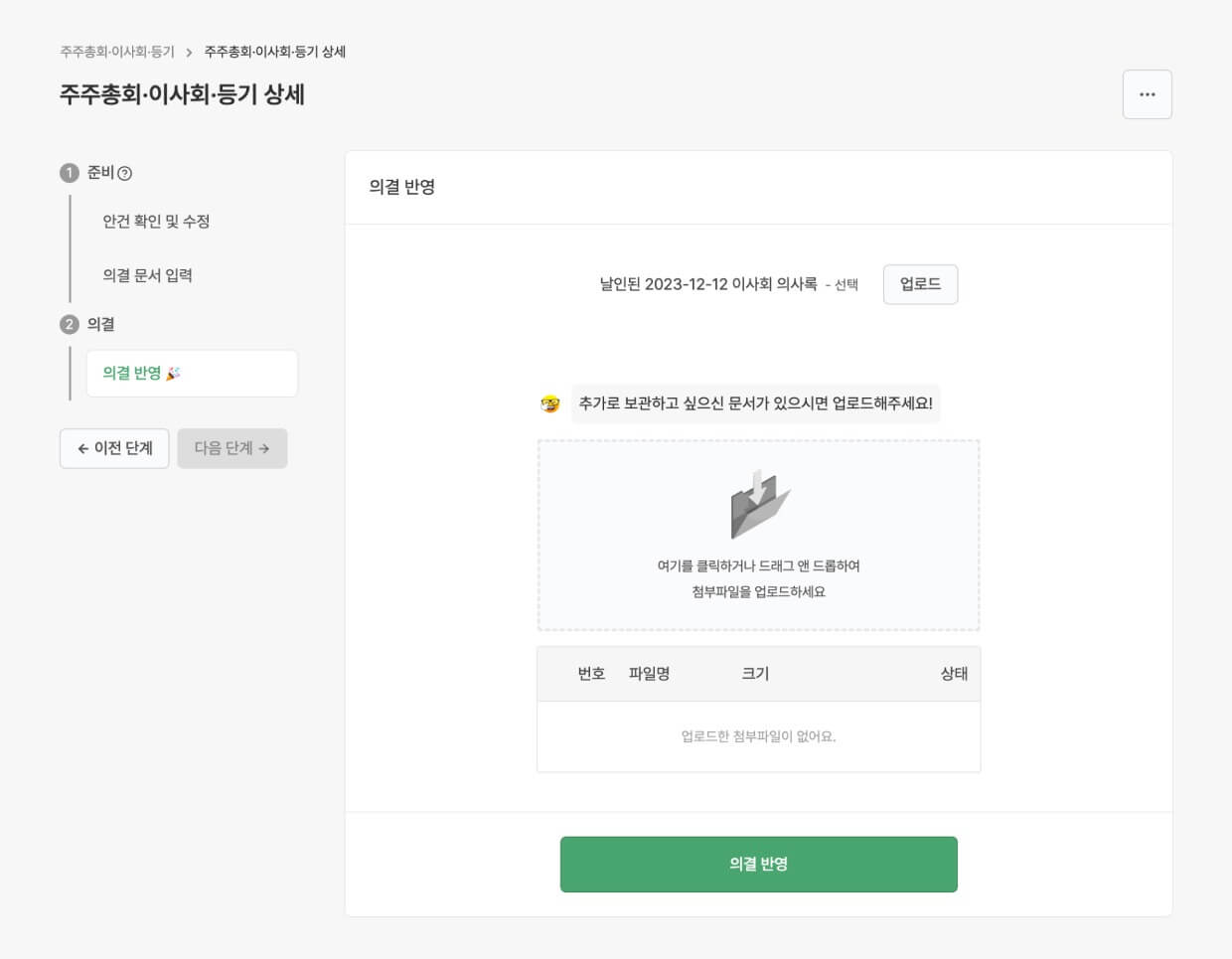
ZUZU에서 스톡옵션 부여 철회하기
1. 홈 화면에서 ‘주주 관리’ → ‘스톡옵션’ 메뉴로 이동하세요. 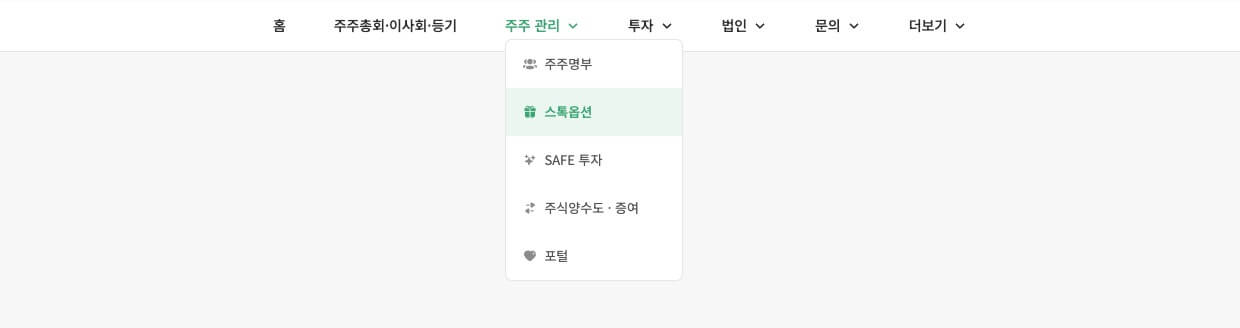
2. 페이지를 밑으로 스크롤해, ‘진행 중인 스톡옵션 내역’에서 철회할 스톡옵션을 찾으세요.
3. 철회할 스톡옵션의 우측 ‘…‘을 클릭하고, ‘부여 철회’ 버튼을 누르세요.
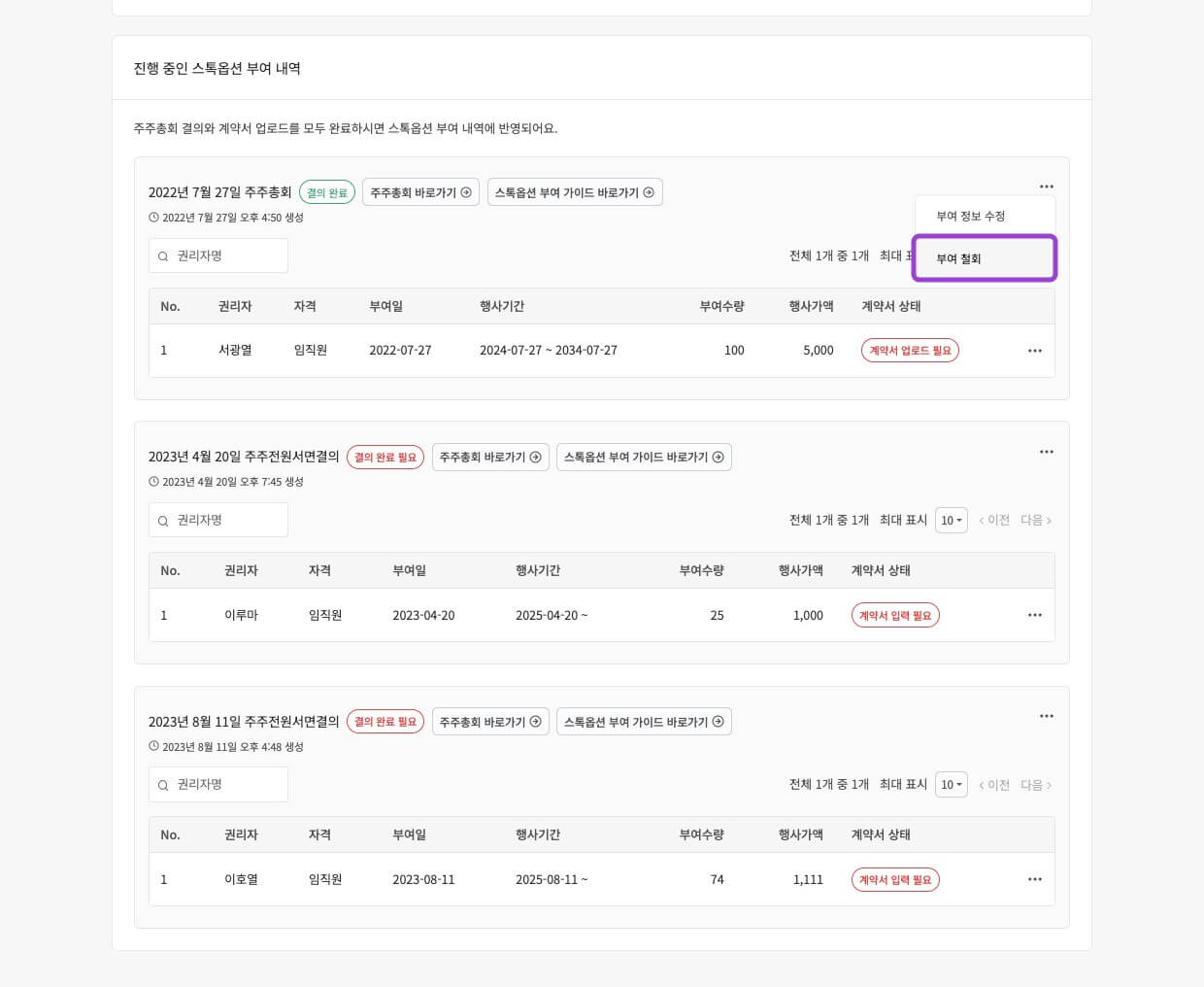
잠깐! ‘부여 철회’ 버튼이 안 보이시나요? 일반 문의를 남겨주세요. ZUZU 스태프가 회사 상황에 맞게 안내해 드릴게요.
4. ‘부여 철회’ 버튼을 누르면 철회할 스톡옵션이 정말 맞는지 묻는 창이 떠요. 확인 후, 부여 철회일을 설정하고 ‘부여 철회’ 버튼을 누르세요.
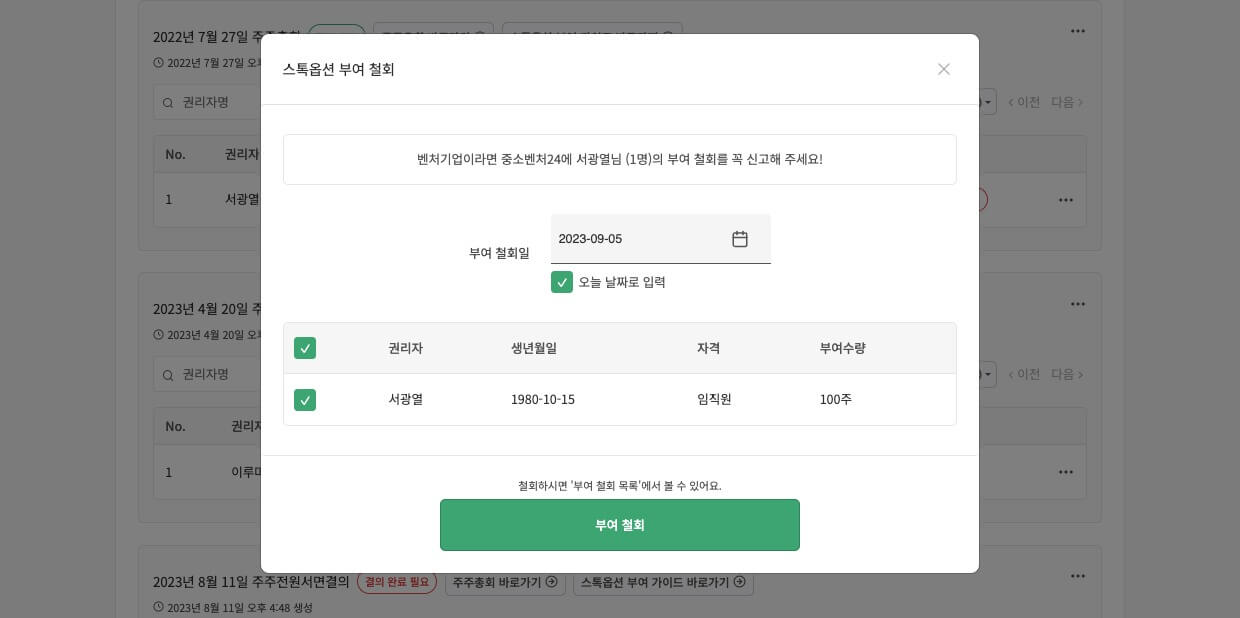
5. 부여 철회한 스톡옵션은 페이지 최하단의 ‘부여 철회 목록’에서 확인하실 수 있어요.